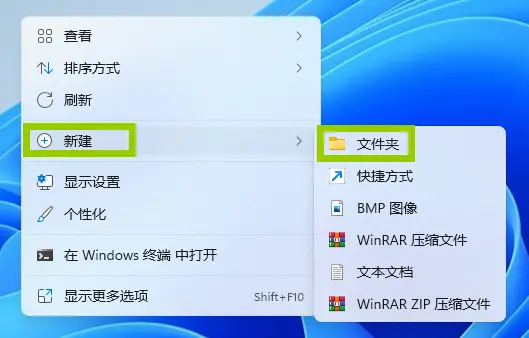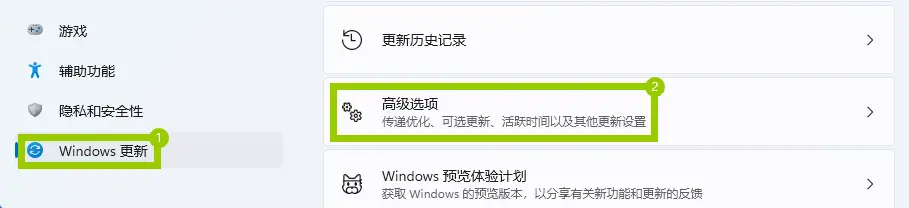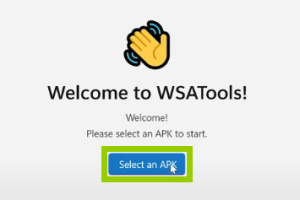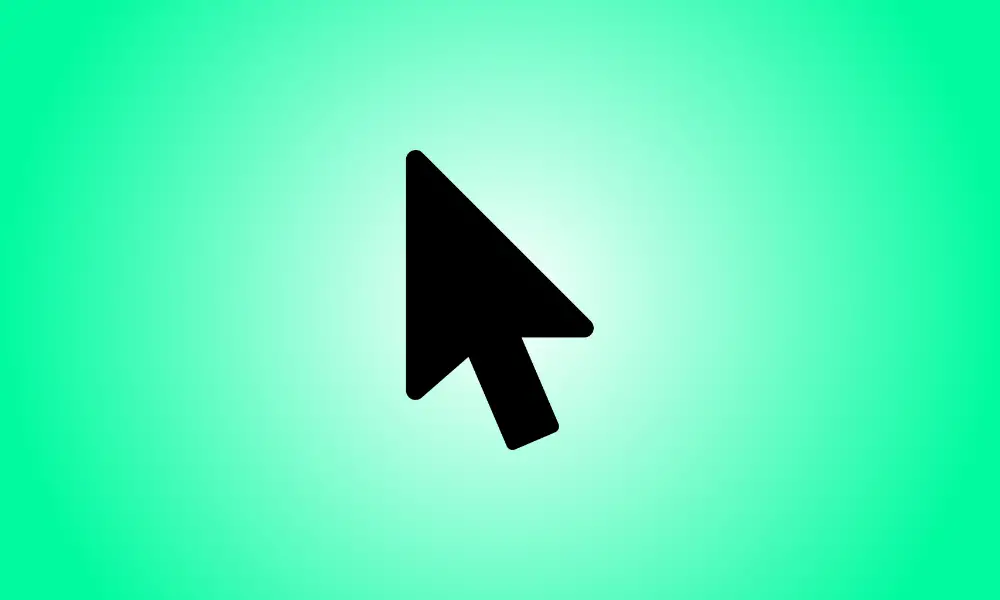概述
要永远删除你的文件,你必须手动清空你的电脑上的回收站。如果你觉得这项工作很繁琐,你可以将清理回收站的操作自动化。本文将告诉你如何在Windows 11中实现回收站的自动清空操作。
操作环境
操作系统:Windows11
操作步骤
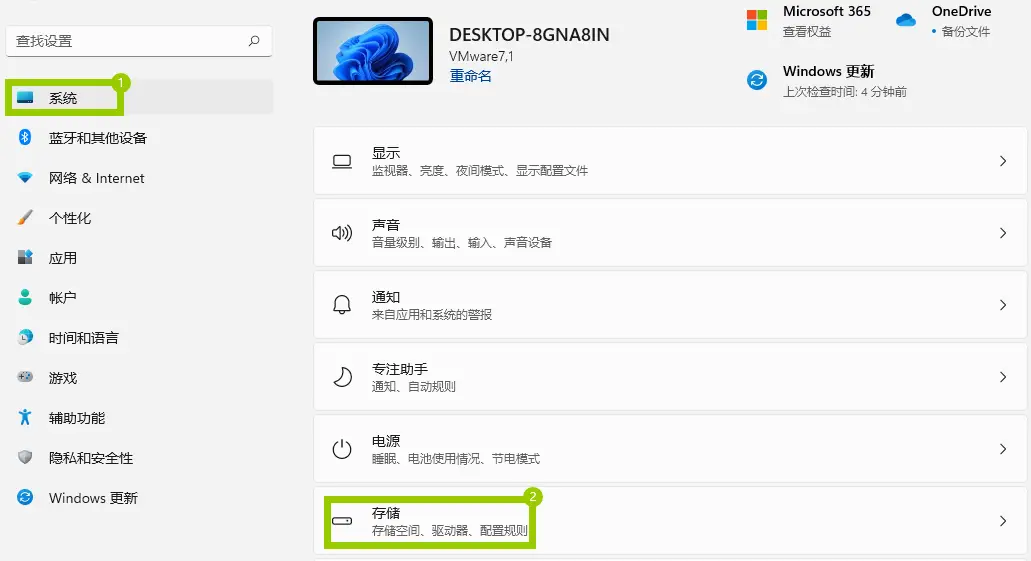
1.进入Windows11系统设置界面你可以通过“开始”中的“设置”按钮进入或者直接使用“Win+i”快捷键快速进入,然后在右边的选区找到“存储”选区并点击。
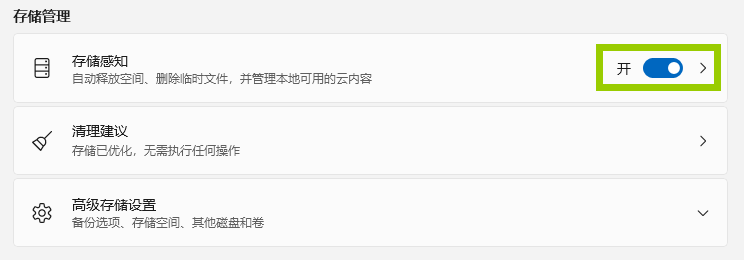
2.在“存储管理”选区中将“存储感知”选区右边的开关打开。
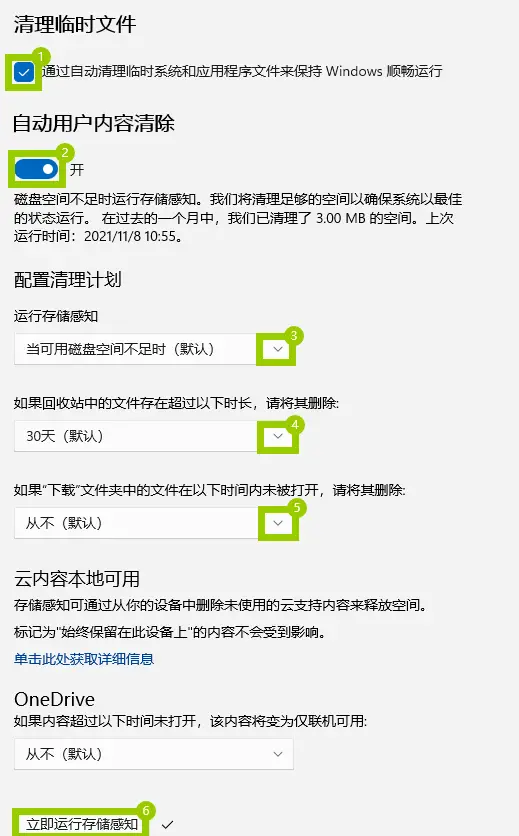
3.勾选“通过自动清理临时系统和应用程序文件来保持Windows顺畅运行”并将“自动用户内容清除”按钮打开。
在“配置清理计划”选区中有三个选项:
- 运行存储感知:此处设置运行存储感知的条件即什么情况下才会开始运行存储感知,你可以选择默认即当可用磁盘空间不足时再运行,当然你也可以点击右边的向下按钮在下拉菜单中选择具体的天数,这样存储感知将按照选定的天数运行。
- 回收站中文件的保存时长:系统默认为30天即回收站中的文件将会在30天后被自动删除,你也可以点击右边的向下按钮选择你想设定的天数以决定回收站中的文件在回收站中的保存时常。
- “下载”文件夹中文件的保存时长:系统默认为从不即“下载”文件夹中的文件永远不会被删除,由于“下载”文件夹经常会被用来存储从网络上下载的文件因此此文件夹的读写较为活跃你可以根据自己的习惯来设置此选项。
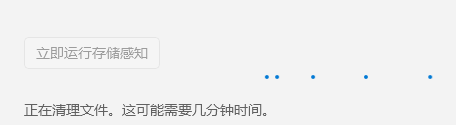
4.最后,当一切设置完成后,点击“立即运行存储感知”按钮,这时你会看到系统已经开始运行你所设定的存储感知功能了。